电脑黑屏是许多用户可能会遇到的常见问题,尤其是在启动时突然出现黑屏,无法进入系统。无论是台式机还是笔记本电脑,都可能在某些情况下遭遇这一问题。那么,电脑黑屏开不了机怎么解决呢?本文将详细介绍常见的电脑黑屏问题的原因,并提供相应的解决方法。
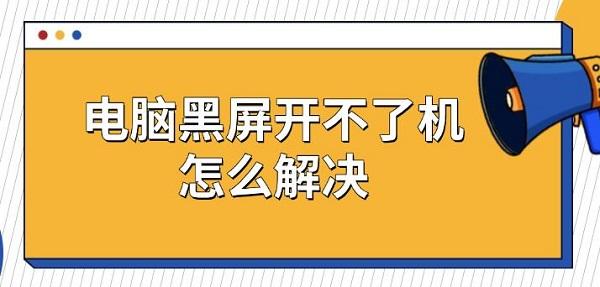
一、黑屏的常见原因
1、硬件连接问题
电源未接好或电池电量不足,显示器或笔记本电脑屏幕出现故障。内部硬件连接松动(如内存条、显卡、硬盘等)。
2、驱动程序问题
电脑驱动长时间未更新或者是驱动缺失,容易导致电脑出现一些故障问题,比较说兼容性变差,或者是程序错乱等等,从而导致无法开机。
3、操作系统问题
系统崩溃或文件丢失,驱动程序问题,特别是显卡驱动。系统更新未成功或被中断。
4、外部设备干扰
外接显示器或其他硬件设备导致屏幕无法正常显示。键盘、鼠标或其他外部设备发生冲突。
二、电脑黑屏开不了机的解决方法
1、检查电源和电池
首先,确保电源和电池都能正常工作。对于笔记本电脑,电池电量耗尽可能导致电脑无法启动。可以尝试以下操作:

①、检查电源适配器是否正常连接。确保电源适配器插头已插入电源插座,并且电源线没有松动。
②、检查电池。如果笔记本电脑电池没电,可以连接电源适配器,等待一段时间,看看是否有反应。
③、对于台式机,确保电源线连接正确,并且电源开关已打开。
2、检测更新电脑驱动程序
在检测完电脑硬件可以进入安全模式,或者是正式进入桌面的时候。建议第一时间通过专业的驱动管理“驱动人生”扫描电脑驱动程序,然后进行安装更新。具体的步骤如下:

①、安装打开“驱动人生”切换到-驱动管理栏目,点击立即扫描选项;
②、软件会自动识别存在问题的硬件驱动,推送相应的驱动更新到列表,用户选择升级驱动便可以;
3、硬件检查:显卡和内存条
如果电源没有问题,接下来可以检查硬件是否正常,特别是内存条和显卡。内存条和显卡松动可能会导致黑屏问题。步骤如下:
①、断开电源,拔掉电源线(对于笔记本电脑,可以直接取出电池)。
②、检查内存条。打开电脑机箱,取下并重新安装内存条,确保它们安装牢固。如果有多条内存,可以尝试单条内存启动电脑,以排除内存条故障。
③、检查显卡。如果电脑使用独立显卡,确保显卡与插槽连接良好,可以尝试拔下显卡并重新插入。

4、强制重启电脑
如果电脑无法启动,可以尝试强制重启。这通常有助于解决因为系统卡死或响应缓慢而引起的黑屏问题。具体步骤如下:
①、按住电源按钮,强制关机(约10-15秒)。
②、然后重新按下电源按钮启动电脑,看是否能够进入操作系统。
5、进入安全模式修复系统
如果黑屏问题是由操作系统故障引起的,您可以尝试通过安全模式进入系统进行修复。步骤如下:
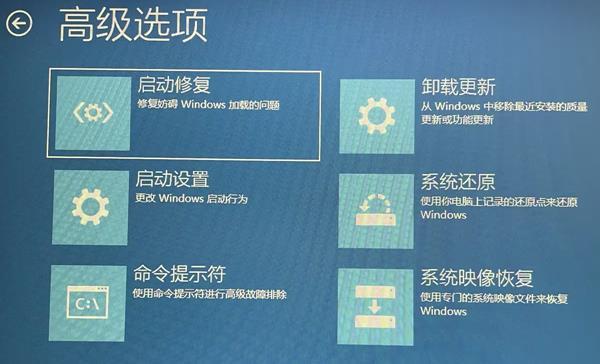
①、强制重启电脑,通常可以按住电源按钮5-10秒钟强制关机,再按电源按钮开启。
②、当系统开始启动时,快速按F8(部分系统为Shift+F8或Esc)进入高级启动选项。
③、在菜单中选择安全模式,然后等待系统加载。进入安全模式后,可以尝试卸载最近安装的软件,更新驱动程序,或执行系统恢复来解决问题。

以上就是电脑黑屏开不了机怎么解决,五种修复方法介绍。如果遇到网卡、显卡、蓝牙、声卡等驱动的相关问题都可以下载“驱动人生”进行检测修复,同时驱动人生支持驱动下载、驱动安装、驱动备份等等,可以灵活的安装驱动。



